Ūdenszīmes ievietošana

-
Cilnē Noformējums atlasiet Ūdenszīme.
-
Izvēlieties iepriekš konfigurētu ūdenszīmi, piemēram, MELNRAKSTS, KONFIDENCIĀLS vai NEKOPĒT.
-
Lai ievietotu logotipu vai attēlu, atlasiet Ūdenszīme > Ūdenszīme > Ūdenszīme > Atlasīt attēlu. Tajā pašā izvēlnē varat izveidot pielāgotu teksta ūdenszīmi.
Vai vēlaties iegūt papildu informāciju?
Cilnē Noformējums atlasiet Ūdenszīme.
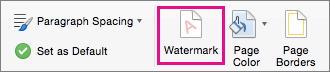
-
Dialoglodziņā Ūdenszīmes ievietošana atlasiet Teksts un ierakstiet pats savu ūdenszīmes tekstu vai atlasiet kādu (piemēram, MELNRAKSTS) sarakstā. Pēc tam pielāgojiet ūdenszīmi, iestatot fontu, izkārtojumu, lielumu, krāsas un orientāciju.
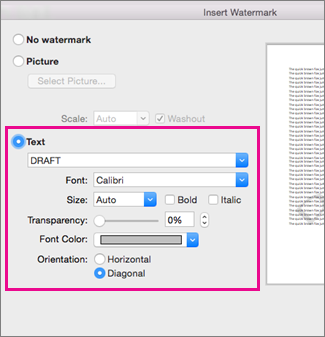
Ja neredzat ūdenszīmi, noklikšķiniet uz Skats > Drukas izkārtojums. Šajā skatā tiek parādīts arī tas, kā ūdenszīme izskatīsies pēc izdrukāšanas.
-
Atlasiet Labi.
Programmā Word darbam tīmeklī varat redzēt ūdenszīmes, kas jau ir dokumentā, bet nevarat tās mainīt vai ievietot jaunas.
Ja lietojat datora Word, izmantojiet komandu Atvērt programmā Word, lai atvērtu dokumentu un tajā ievietotu vai mainītu ūdenszīmi. Kad esat pabeidzis un saglabājis dokumentu, tas joprojām tiek saglabāts tajā vietā, kur to atvērāt programmā Word darbam tīmeklī. Kad dokumentu atvērsit vēlreiz, tajā tiks rādītas ūdenszīmes.










